Examinons ce scénario en détail :
Les administrateurs se plaignent souvent qu'une configuration RAID a échoué en raison d'un disque dur endommagé, malgré une surveillance régulière de l'état de santé et de la configuration du disque dur. Le fait est qu'une surveillance "régulière" de l'état du disque dur n'est pas suffisante, car le délai entre deux vérifications peut être suffisant pour endommager le disque dur et affecter l'ensemble du RAID.
La séquence des activités est la suivante :
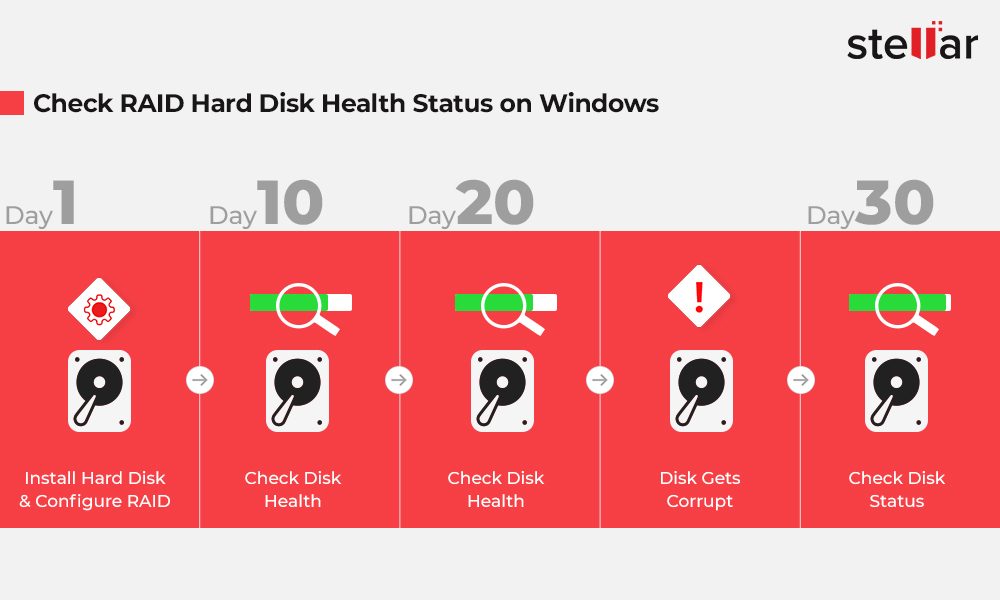
Cette situation est facile à éviter si vous adoptez une approche proactive et surveillez l'état du disque dur RAID dans Windows.
Un point important est que la vérification du disque dur (même si elle est effectuée à intervalles réguliers) ne surveille pas le périphérique 24 heures sur 24 et 7 jours sur 7. Par conséquent, si une catastrophe frappe le disque dur pendant une phase non surveillée, les résultats ne s'afficheront pas avant la prochaine vérification ou il y aura un problème fonctionnel. Le logiciel de surveillance des disques durs RAID permet d'éviter facilement de telles catastrophes.
Comment puis-je surveiller l'état du disque dur RAID ?
Il existe plusieurs façons de contrôler les disques, comme suit :
- Outils de surveillance des fabricants de disques :
Les fabricants de disques durs proposent leurs propres programmes de surveillance pour contrôler l'état et les performances des disques. Voici comment trouver et utiliser le programme de surveillance de votre disque -
- Déterminez la marque et le numéro de modèle de votre disque.
- Accédez à la page de soutien du disque sur le site Web du fabricant et recherchez l'utilitaire du disque dur.
- Activez les fonctions de diagnostic du disque pour tester l'état du disque dur en fonction des attributs S.M.A.R.T. (Self-monitoring, analysis and reporting technology).
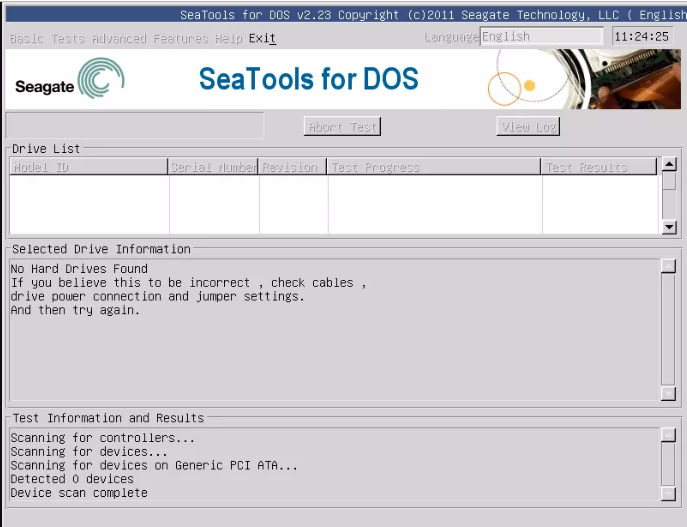
Outil Windows CHKDSK :
L'outil intégré à Windows analyse les disques durs pour trouver les erreurs du système. La commande CHKDSK vous aide également à résoudre les problèmes sur votre disque dur. L'outil intégré analyse et corrige les problèmes, si possible, ou les signale. Des contrôles réguliers permettent d'atténuer les problèmes causés par un mauvais état du disque dur.
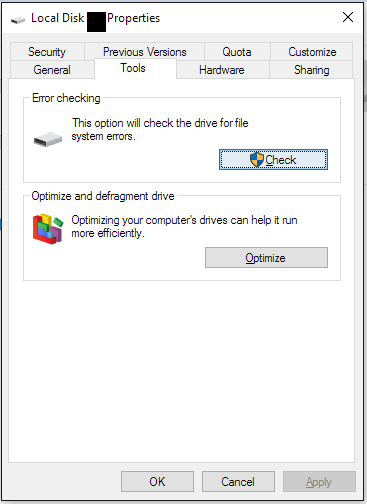
- Utilisez WMIC :
WMIC est une interface de ligne de commande permettant de contrôler les attributs S.M.A.R.T. d'un disque. Il fournit une conclusion facile sous la forme de "OK" ou "Pred Fail". Cette fonction intégrée est une commande simple qui ne fournit que des informations limitées.
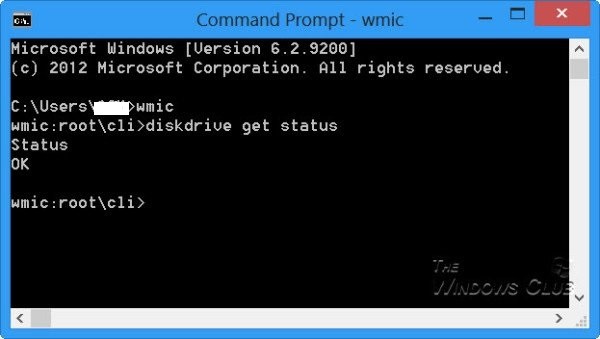
- Option 'Monitor Drive' du logiciel Stellar Data Recovery Technician software
Stellar Drive Monitor, qui est fourni avec le logiciel de récupération RAID polyvalent, est un moniteur de disque dur en temps réel qui permet de surveiller plusieurs paramètres du disque dur. Si l'un des attributs surveillés dépasse son seuil, l'application affiche une alerte.
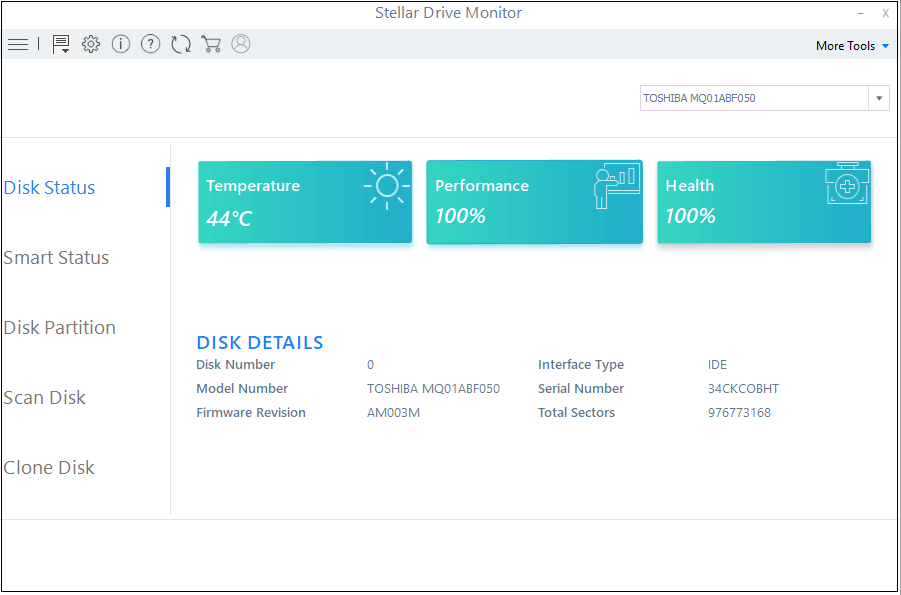
Le logiciel vous permet de sélectionner le disque à partir du support de données RAID pour vérifier l'état de santé du disque sélectionné.
Pourquoi devriez-vous choisir un moniteur de disque SMART ?
- L'outil de disque du fabricant est spécifique à la marque. Le moniteur de disque Samsung ne surveille que les disques de marque Samsung. Samsung ne peut pas surveiller les disques d'autres marques. Même si un disque d'une autre marque est installé avec un disque Samsung, l'autre disque ne peut pas être contrôlé car le système ne permet pas de télécharger le moniteur de disque pour d'autres marques.
- CHKDSK et WMIC sont des outils de vérification et ne fournissent pas de manière proactive des informations complètes sur l'état du disque dur.
- L'installation et le lancement de Stellar Drive Monitor dans Windows 10 se font en toute simplicité. Une fois activé, le logiciel S.M.A.R.T. peut être utilisé pour surveiller divers attributs du disque dur, par exemple l'état du disque dur, l'état intelligent, la partition du disque dur, le disque de balayage et le disque de clonage.
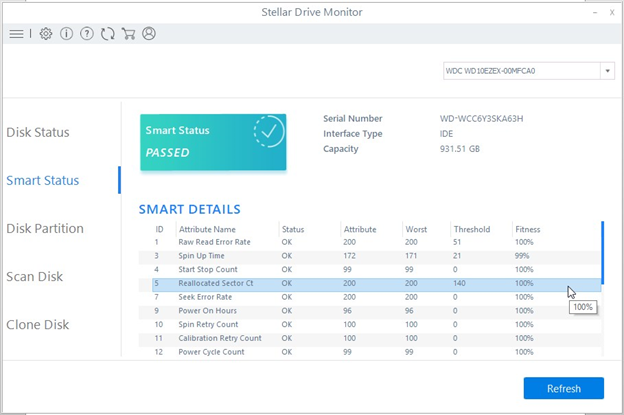
État du disque :
Il surveille l'état physique du disque dur - température, santé du disque et performances. L'utilisateur peut définir le seuil et la limite critique pour l'application. Tout écart par rapport à l'état normal est affiché en couleur, le bleu indiquant l'état idéal, l'orange l'état acceptable et le rouge le pire état. La plupart des utilisateurs prennent des mesures dès que l'état du disque dur s'affiche en orange et s'assurent de l'état du disque dur RAID en agissant de manière proactive.
État intelligent: :
Ce module mesure le quotient de forme du disque dur et identifie l'état des attributs. La valeur seuil indique la valeur limite au-delà de laquelle le disque dur est susceptible de tomber en panne. Stellar Drive Monitor affiche la valeur seuil afin de protéger le disque dur et le RAID contre les défaillances.
Partition du disque dur: :
Il surveille toutes les partitions du disque dur et affiche l'état des partitions, l'état des partitions individuelles et l'espace de stockage disponible. Les administrateurs système peuvent évaluer l'état et l'espace de stockage en fonction des valeurs disponibles.
Support de données de numérisation: :
Il identifie et affiche les secteurs défectueux d'un disque dur. Si le nombre de secteurs défectueux est élevé, vous devez remplacer le disque dur.
Disque clone: :
Au cours de ce processus, l'ensemble des données est copié du disque dur source vers le disque dur cible disponible, de sorte que les données du disque dur d'origine sont conservées.
Dans l'ensemble, la fonction proactive de Drive Monitor aide les utilisateurs à surveiller l'état de santé du disque RAID et les protège contre la perte accidentelle de données.
Conclusion
Les entreprises prennent diverses mesures pour protéger leurs données - l'élément le plus important. L'une de ces mesures est l'utilisation d'une configuration RAID pour les disques durs. Les dispositifs de stockage dotés d'une configuration RAID contribuent également à améliorer les performances et la fiabilité. Étant donné que de nombreux disques sont impliqués dans une configuration RAID, il est essentiel de surveiller l'état de santé de chaque disque dur et d'éviter les pertes de données.
Si vous utilisez Drive Monitor pour vérifier l'état des disques durs RAID sous Windows, vous pouvez surveiller l'état et les performances des disques durs et prendre les mesures appropriées de manière proactive.











 8 min read
8 min read



